ファイルの選択には次の2とおりの方法があります。
- 入力ファイルのリストボックスの右にある参照ボタンをクリックして、ファイルダイアログで選択。
- エクスプローラからドラッグ&ドロップ。
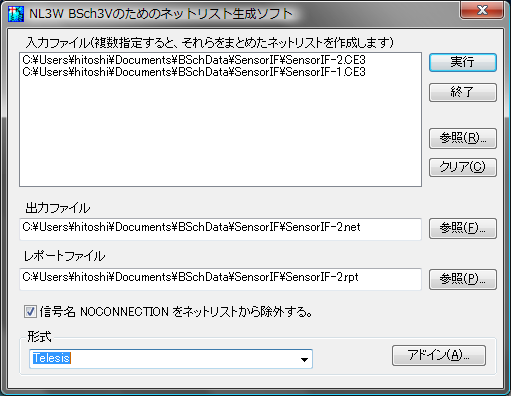
NL3W (ネットリスト生成ソフト)の使い方
ネットリストは、部品の接続の情報を表現するファイルです。
NL3Wは、ひとつまたは複数のCE3ファイルからネットリストを生成するソフトウェアです。
操作方法
ネットリスト生成のルール
作図ミスを少なくするレポートファイル
コマンドライン書式
NL3W.INIファイルの場所
よくあるお問い合わせ
電源シンボルがUNCONNECTEDになる
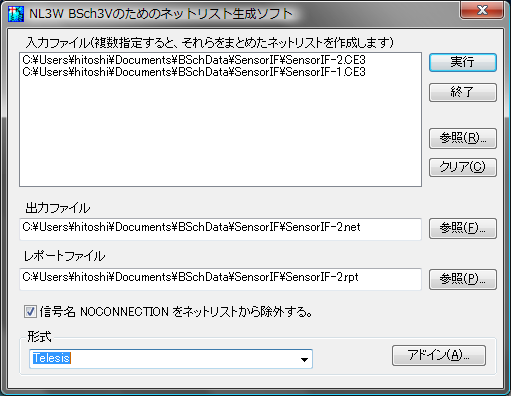
その他
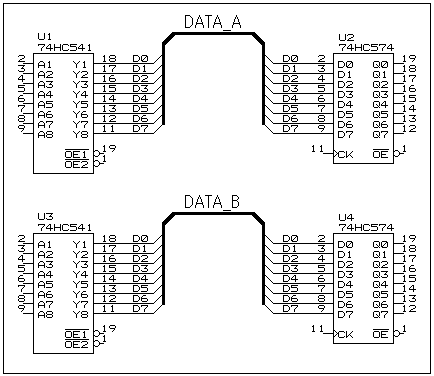
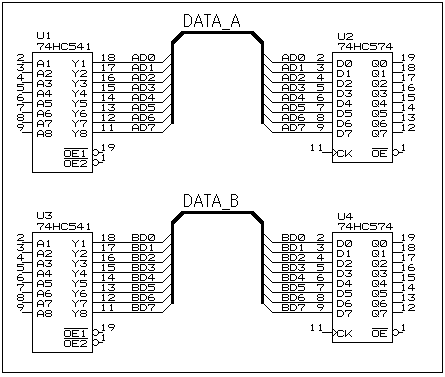
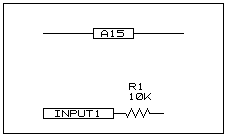

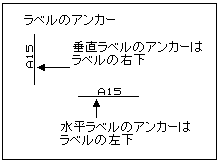
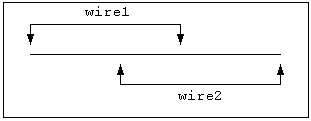
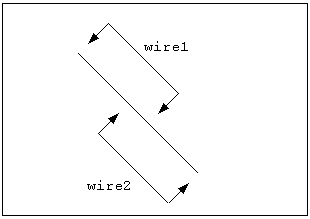
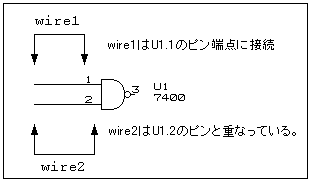
SAMPLE\NL3Wディレクトリに同梱されているERRREPORT.ce3は、レポートファイルのためのサンプル回路図です。
これをNL3Wで処理して、レポートファイル(RPT.rpt)を作ってみると次のようになります。
*** CONNECTED SIGNAL NAMES *** ←異なる信号名を付けた配線同士を接続している
D0 D3 ←D0とD3が接続されている
*** CONFLICTING PINS *** ←同じピン(部品番号、ピン番号が一致している)が2箇所以上にある
C1.1 ←衝突しているピン
1:(100,310) ←ピンの場所、1枚目の座標(100,310)を意味する。
1:(280,320) ←ピンの場所、1枚目の座標(280,320)を意味する。
C1.2
1:(100,340)
1:(280,350)
*** UNCONNECTED PINS *** ←接続していないピン
R3.1 CN1.5 U1.18 ←接続していないピンが列挙されている
*** UNCONNECTED TAGS *** ←接続されていないタグ
1:(160,210) CLK ←接続されていないタグが、1枚目の座標(160,210)にあり、名前がCLK。
*** UNCONNECTED POWER SYMBOLS *** ←接続されていない電源シンボル
1:(280,260) GND ←接続されていない電源シンボルが、1枚目の座標(280,260)にあり、名前がGND。
*** NO NUMBER PINS *** ←番号が付与されていないピン
←該当なし
上の説明の中に出てくる「1枚目の」の意味がわかりにくいですが、これはNL3Wが複数の回路図ファイルをまとめて処理したときのためのものです。ここではRPT.ce3ファイルだけからネットリストとレポートファイルを作りましたので、どのレポート項目も「1枚目の」になります。
CONNECTED SIGNAL NAMES はタグやラベル、電源記号などで異なる名前を付けた配線が接続されていることを表します。
CONFLICTING PINSで衝突レポートが出ているのは、図面のコネクタにぶら下がった電解コンデンサと、74HC541の電源パスコンの両方がC1になっているせいです。
UNCONNECTED PINSのR3.1とU1.18が未接続になっているのは、上の回路図画像からではわかりません。実は、ワイヤーがU1の18ピンの下にもぐりこんでいて、ワイヤー端点がピン端点にくっついていないからです。 CN1.5が未接続になっているのは、CLKタグのもう片一方が、ワイヤーと重なっていてちゃんと接続されていないからです。
RA1(抵抗アレー)にも、U18にも未接続な端子がありますが、明示的にNOCONNECTIONというバツ印の部品を配置しています。これを配置しておくと UNCONNECTED PINSには列挙されません。意図的に未接続にするピンには、NOCCONECTIONを配置しておくことをお薦めします。そうすることで「うっかり未接続」を防ぐことができます。(ただし、この場合はNL3Wのメインウィンドウで「信号名NOCONNECTIONをネットリストから除外する」にチェックを入れてください。さもなければ、未接続のピンがすべて接続されるネットリストになってしまいます)
部品 NOCONNECTION は、DISCRETE.LB3の中に入っています。
UNCONNECTED TAGSは上で説明したように、タグとワイヤーの重なりが原因です。
UNCONNECTED POWER SYMBOLSも回路図画像では分かりません。U1の6,7,8,9ピンからGNDに接続されているはずのところ、ピンとワイヤーが重なってしまっています。
NO NUMBER PINSはこのサンプルでは該当なしですが、ライブラリを作るときに、ピン番号が空白になっているとここに列挙されます。
コマンドプロンプトから起動する際の書式です。BSch3Vの拡張命令で使う場合にも適用されます。
nl3w filename1 [filename2...] [-o netfile] [-r reportfile] [-N] [-n] [-F]
・ネットリスト、レポートファイル名を省略すると、自動でファイル名を生成します。
filename1 filename2... 入力ファイル名。複数指定できます。 -o netfile 出力ネットリスト名。o と netfile の間にはスペースを入れます。 -r reportfile レポートファイル名。r と reportfile の間にはスペースを入れます。 -N NOCONNECTION信号名のネットを出力しない。 -n NOCONNECTION信号名のネットを出力する。 -F 実行してすぐに終了。
・-N, -n はあとで指定した方が有効になります。
・-N, -nを省略すると、INIファイルの設定を使います。
・-F を使うとメッセージも出力しません。
NL3W.INIファイルは設定を保存しているファイルです。
関連情報 BSch3Vを制限ユーザーで使うと設定が保存できない。
NL3Wを起動すると、次の順序でNL3W.INIファイルを検索します。
(1)Documents and Settings\username\Local Settings\Application Data\SuigyodoONLINE\NL3W.INI
(Windows 2000/XPのみ)
(2)nl3w.exeと同じフォルダのNL3W.INI
(1)にも(2)にも、NL3W.INIファイルが見つからない場合は、NL3W.exe が(2)と同じ場所にNL3W.INIファイルを新規作成します。
複数のユーザーで1台のPCを使い、ログインユーザーごとに独立して設定を行いたい場合は、(1)のINIファイルを使えるようにします。
(1)の username は、Windowsのログインユーザー名です。
Documents and Settings\username\の下の Local Settings\Application Data フォルダは隠しフォルダになっています。見るためには、エクスプローラの[ツール]→[オプション]で「すべてのファイルとフォルダを表示する」に設定しておきます。
Application Dataフォルダの下に、SuigyodoONLINEというフォルダがなければ新規作成し、その中にnl3w.exeと同じフォルダにある NL3W.INIをコピーすると、以降はユーザーごとに独立して設定ができるようになります。